Як відключити поштових сповіщень з сайтів в опері, хромі, браузер Яндекс, Mozilla Firefox, Edge? Управління повідомленнями про браузер
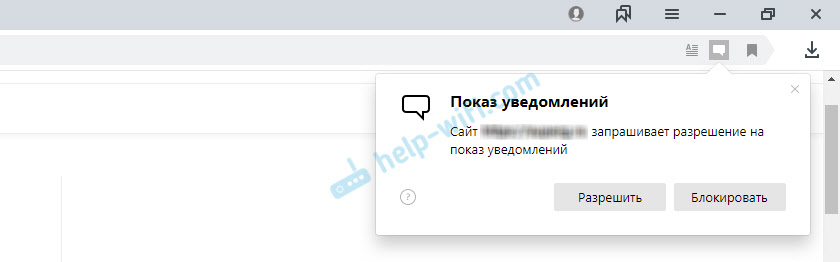
- 1075
- 51
- Chris Schmeler
Як відключити поштових сповіщень з сайтів в опері, хромі, браузер Яндекс, Mozilla Firefox, Edge? Управління повідомленнями про браузер
Після того, як стало можливим отримувати поштових сповіщень у браузерах, сайти почали використовувати цю функціональність та відображати вікно з запитом про показ сповіщення в браузері. І якщо відвідувач дозволяє проявити сповіщення про натискання, то періодичний у браузері з'явиться спливаючі сповіщення про те, що на сайті з’явився якийсь новий матеріал, або інша інформація. Це такий новий, простий і швидкий спосіб підписатися на сайти. Я завжди намагаюся відповісти на такі запити, на різних сайтах, відповідаю клацанням кнопки "Блок", але вчора в браузері оперних я почав надходити з сповіщень (також з рекламою) з одного сайту, який мені не цікавий. І цей трохи дратує. Мабуть, коли він відвідав цей сайт, він випадково дозволив шоу сповіщення.
Сама ідея з цими поштовхами не є поганою. Ви можете швидко підписатися на улюблені сайти та завжди бути в курсі випуску нових матеріалів. Не потрібно нічого вводити, на пошту немає листів тощо. D. Просто повідомлення про спливаюче вікно в браузері. Хоча, особисто, запит на підписку на кожному другому сайті вже трохи дратує.
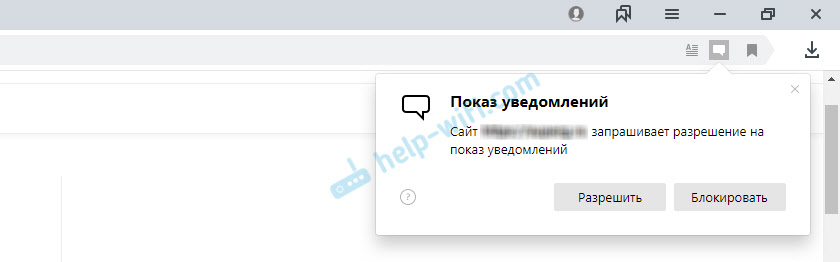
Але якщо ця функціональність використовувалася за призначенням, і те, як вона була задумана спочатку. Хитрі власники деяких сайтів роблять щось на зразок примусової підписки. Повідомлення в стилі "тиску, щоб продовжувати продовжувати", і невеликий хрест, який можна закрити це вікно. І відвідувачі у всій цій каші та бажанням швидше перейти на сайт, натисніть кнопку "Дозволити", і дайте добре отримувати сповіщення. І тоді сповіщення з усіх цих сайтів починають літати до браузера. Вони відволікають і навіть трохи дратують. Більше того, у самому повідомленні я не знайшов можливості скасувати підписку. Для цього вам потрібно ввести налаштування браузера.
І що є найбільш неприємним у всій цій ситуації, це те, що багато сайтів беруть участь у різних партнерських програмах, які продають або передають передплатникам. Тобто, ви підписалися на оновлення сайту, а потім отримуєте поштових сповіщень з якоюсь незрозумілою (а іноді й небезпечною) рекламою. Іноді самі сайти здійснюють такі розсилки. Вже повні різні послуги та схеми, коли ми приблизно змушені дозволяти нам відображати натискання сповіщень, а потім вони надсилають різну рекламу у вікні плюють браузера.
У цій статті я покажу, як відключити поштовхи в різних браузерах. Я підготую детальну інструкцію для Браузер Yandex, Опера, Хром, Microsoft Edge, Mozilla Firefox. Ми розберемося, де в браузері є сповіщення, і як керувати поштовхами з сайтів. Наприклад, як скасувати підписку на деяких сайтів або заборонити вікно спливаючого вікна з запитом на сповіщення.
Ви можете негайно перейти до інструкцій для свого браузера:
- Опера
- Гугл хром
- Браузер Yandex
- Mozilla Firefox
- Microsoft Edge
Як відключити сповіщення в оперному браузері?
Відкрийте параметри браузера Opera. Ви можете використовувати комбінацію комбінації Alt+p -key.
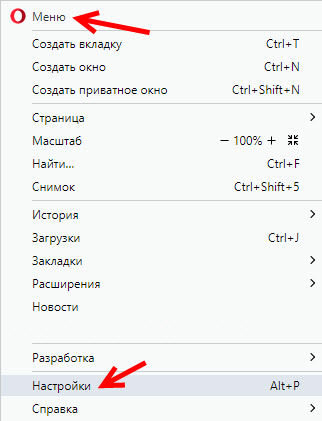
Перейдіть до розділу "безпеки" - "Налаштування сайту".
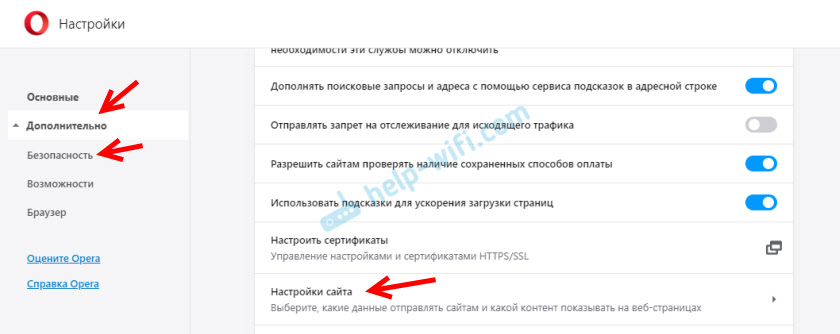
Далі ми відкриваємо розділ "Повідомлення".

У самому вершині буде предмет "Запитайте дозволу перед надсиланням". Якщо він увімкнено, то запит на надсилання сповіщень (як на першому скріншоті в цій статті) з’явиться на сайтах (які використовують сповіщення про хутро). Якщо ви вимкнете цей елемент, то такі запити не з’являться, і ви не зможете підписатися на сайти.
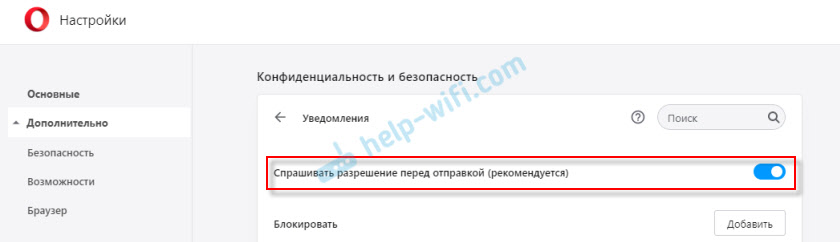
Навіть якщо ви вимкнете запит, старі підписки будуть дійсними. Нижче ви побачите сайти у списку "Блок". Це сайти, на яких з’явився запит, і ви натиснули на "блок". Браузер запам'ятав вашу відповідь, і більше жодного запиту на цих сайтах не з’являється, сповіщення з цих сайтів не надходять. Якщо ви видалите сайт із цього списку (відкриття меню), то запит на підписку з’явиться. Ви також можете вибрати "Дозволити" в меню, тим самим підписатися на сайт.
Нижче - ще один список із сайтами "Дозволити". Ось сайти, на які ви підписали. Щоб заборонити натискання сповіщень в опері, просто відкрийте меню навпроти сайту та видалити його, або виберіть "Блок".
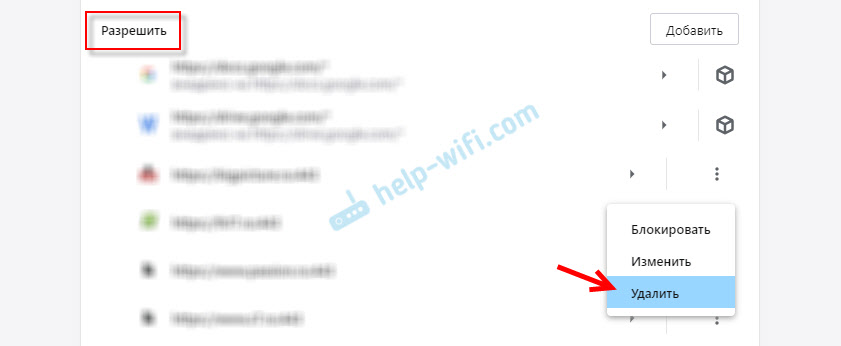
Щоб видалити всі підписки, щоб натиснути на сповіщення, просто видаліть усі сайти зі списку "дозволити". Сайти, навпаки яких є значок у вигляді куба, вона не буде працювати для видалення. Їх додавали там із встановленими розширеннями.
Як відключити сповіщення з сайтів у браузері Chrome?
У Google Chrome все майже так само, як і в опері. Спочатку потрібно перейти до налаштувань браузера.
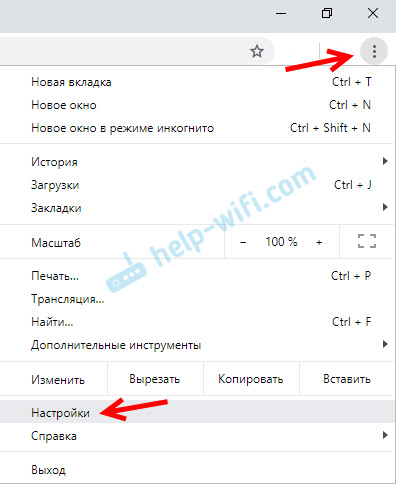
Далі відкрийте вкладку "Конфіденційність та безпека" та перейдіть до "Налаштування сайту".
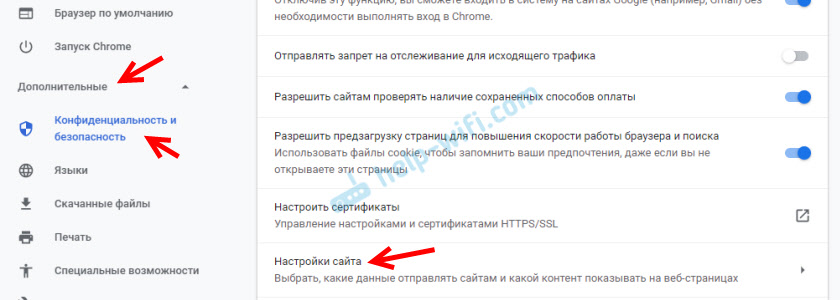
Ми відкриваємо предмет "сповіщення".
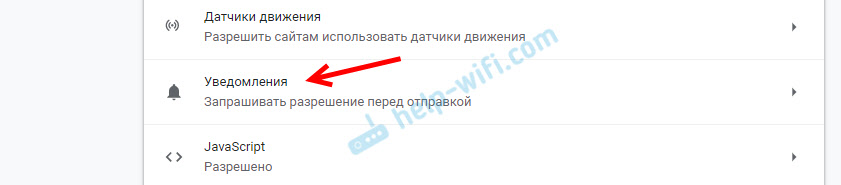
Щоб не побачити підписку (надсилання сповіщень) на сайтах взагалі, відключіть предмет "Запитайте дозвіл перед надсиланням". Якщо ви хочете залишити можливість підписатися на сповіщення про хутро з сайтів, то не відключіть цей предмет.
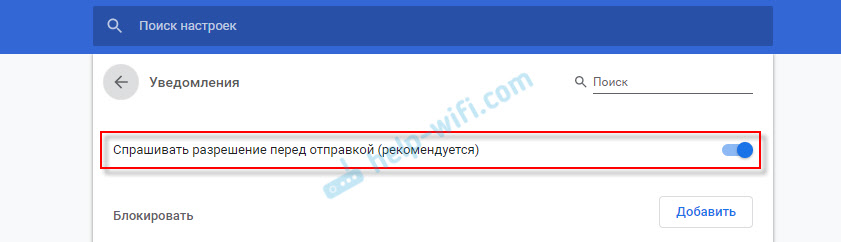
Тоді ви побачите список сайтів у розділі "Блок" (тут ми забороняли надсилати сповіщення) та "Resolve" (сайти, з яких поштовхи приходять до вашого браузера). Щоб вимкнути сповіщення з сайту (або сайтів), видаліть їх зі списку "дозволити". Або перемістіть їх до списку "блоку".
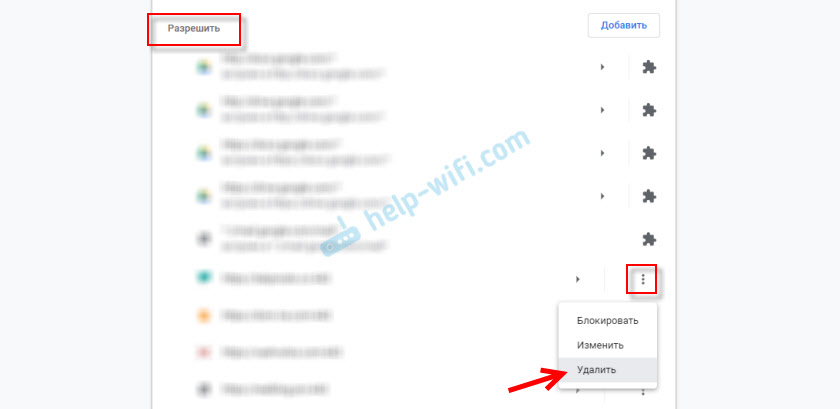
Щоб повністю видалити всі сповіщення з усіх сайтів - видалити всі сайти зі списку. За винятком тих, що додаються розширенням (навпроти них є значок розширення).
Повідомлення в браузері Yandex: як відключити та керувати?
У браузері Yandex конфігурація поштових сповіщень робиться якось більш просто і чітко порівняно з оперою та хромом. Щоб дістатися до них, ви повинні спочатку відкрити налаштування.
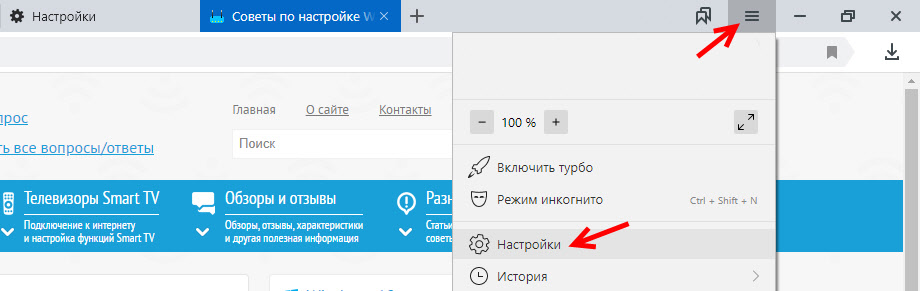
У лівій колонці ми переходимо на вкладку Сайт і праворуч ми негайно бачимо налаштування сповіщень. Є три моменти:
- Показувати
- Не показуйте прохання про надсилання
- Автоматично підписатися на сповіщення
Я не рекомендую встановити останню точку. Або залиште за замовчуванням (показати запити), або вимкніть їх, якщо ви втручаєтесь або не потребуєте їх.
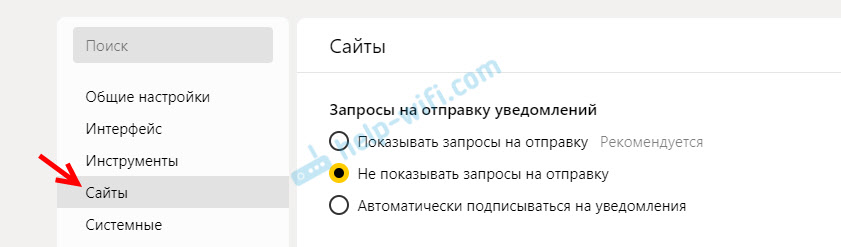
Щоб перейти до списку сайтів, сповіщення, з яких ви заблокували або дозволили, натисніть на елемент "з інших сайтів".
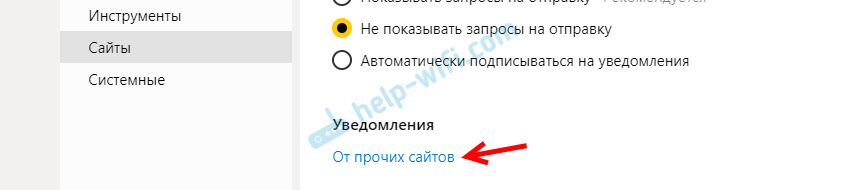
Будуть дві вкладки: надсилання сповіщень "дозволено" та "заборонено".
Є сайти, які можуть надсилати натискання сповіщень у ваш браузер Yandex на вкладці "дозволено". Ви можете просто видалити їх звідти, тим самим забороняючи надсилати сповіщення.
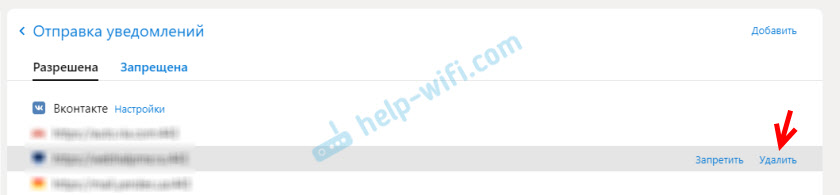
Сайти, заборонені надсиланням сповіщень, яких ви не можете торкнутися. Якщо ви видалите їх звідти, то на цих сайтах запит з’явиться знову (якщо ви не вимкнете сам запит).
Ми забороняємо сповіщення з ділянок у Mozilla Firefox
Відкрийте налаштування браузера Mozilla Firefox.
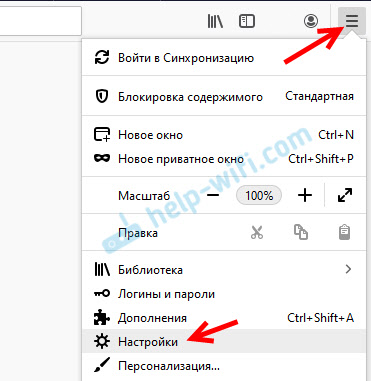
Далі, вам потрібно відкрити розділ "конфіденційність та захист" та прокрутити сторінку до відкладення "дозволу". Буде елемент "сповіщення", а навпроти нього кнопка "Параметри". Клацніть на нього.
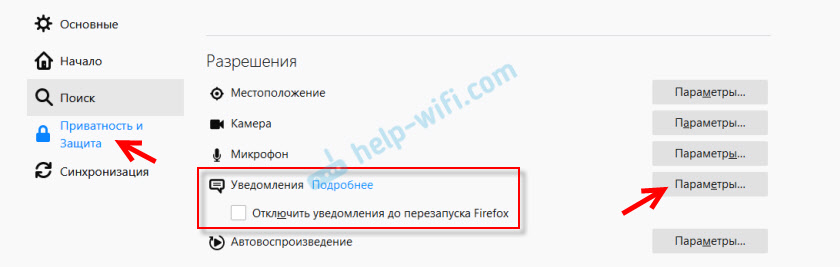
Відкриється вікно, в якому буде список сайтів, на які вам або заборонено надсилати сповіщення (статус "блоку") або дозволено ("дозволити" статус). Ви можете просто видалити ці сайти звідти. Або відключіть сповіщення про натискання в Mozilla Firefox, встановивши статус "Blok". Там також є кнопка "Видалити всі веб -сайти". Ви можете позбутися всіх сповіщень одним махом.
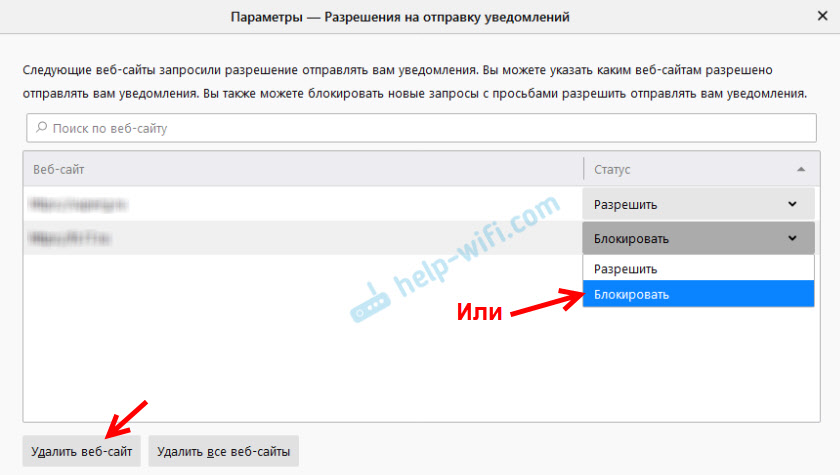
Якщо ви не хочете, щоб браузер Firefox показував запити на надсилання сповіщень на сайтах, ви можете встановити прапорець біля точки "Блокувати нові запити на надсилання повідомлення".

Ми з'ясували сповіщення у Firefox, рухаємось далі.
Як відключити поштових сповіщень з сайтів у Microsoft Edge?
Все зроблено за чотири кроки:
- Відкрийте параметри браузера Microsoft Edge.
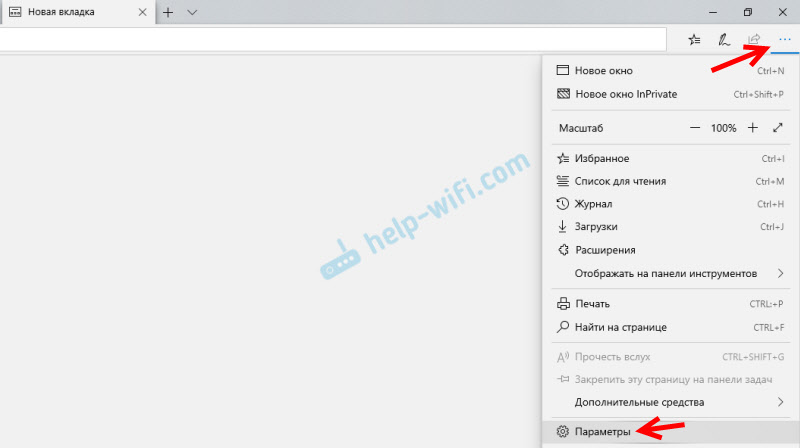
- Перейдіть на вкладку "Додатково" та натисніть кнопку "Управління роздільною здатністю".
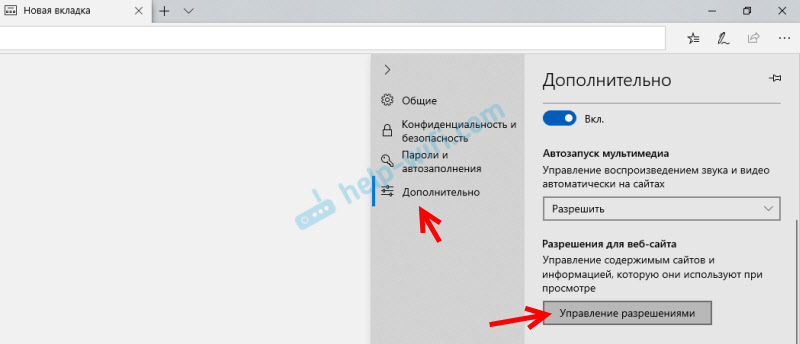
- Ви можете просто видалити сайт зі списку, і з нього більше не буде, натиснути сповіщення до браузера Microsoft Edge.
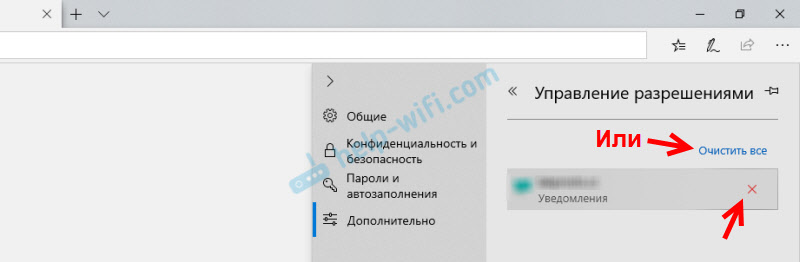
- Але оскільки для одного сайту можна встановити різні дозволи (наприклад, дозвіл на доступ до мікрофона, камери, геополяції), ви можете натиснути на певний сайт та відключити лише сповіщення.
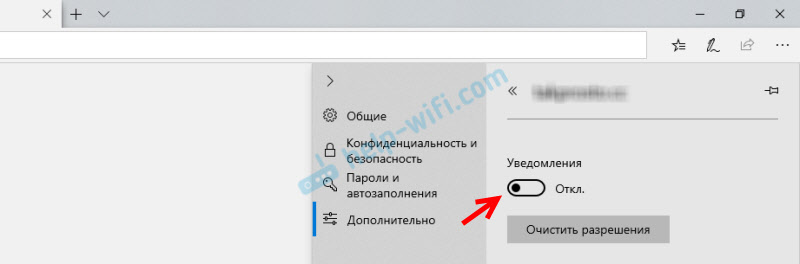 Таким чином, ви можете відзначити підписку лише на деяких сайтах.
Таким чином, ви можете відзначити підписку лише на деяких сайтах.
Післясуд
Без вагань видаляйте всі споживчі сповіщення з сайтів, які вам не цікаві, і лише відволікаються. Особливо, якщо ви самі не підписалися на ці сайти (ви підписалися випадково), або вони надсилають якусь рекламу. Це чудовий і зручний інструмент, який не завжди використовується з точки зору цілей. І ось насамперед вина власників самих веб -сайтів, які використовують Push -сповіщення не для зручності відвідувачів та залучають додаткову аудиторію, а для заробітку.
Встановлення сповіщень у браузері або видалення активних підписки на сайти зовсім не складно. Особисто я, як правило, забороняв браузеру надсилати нові запити на надсилання сповіщень. Інакше іноді це турбує блокування цих пропозицій.
Якщо у вас все ще виникають запитання, задайте їх у коментарях.
- « Bluetooth для стовпців. Як отримати звук з ноутбука або телефону до звичайної системи динаміків через Bluetooth?
- DHCP не ввімкнено в мережевому адаптері Бездротова мережа, Ethernet, Підключення через локальну мережу »

